- Autor Jason Gerald [email protected].
- Public 2024-01-15 08:13.
- Última modificación 2025-01-23 12:16.
Este wikiHow te enseñará cómo instalar y usar ES File Explorer para descargar una carpeta con todo su contenido desde tu cuenta de Google Drive al espacio de almacenamiento de tu dispositivo Android. ES File Explorer es una aplicación de administración de archivos de terceros que puede descargar desde Play Store.
Paso
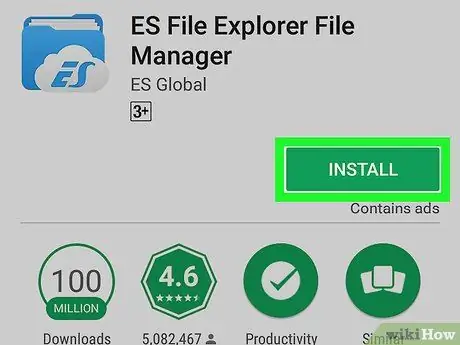
Paso 1. Descargue e instale ES File Explorer desde Play Store
Busque "ES File Explorer File Management" en Google Play Store y haga clic en " INSTALAR EN PC ”Para descargarlo.
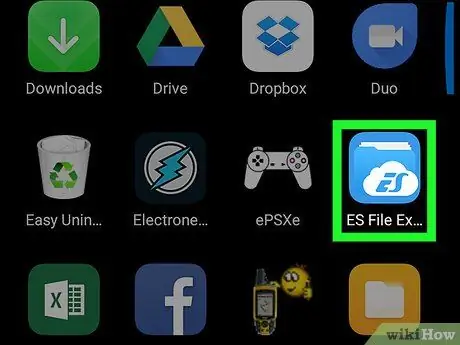
Paso 2. Abra ES File Explorer en el dispositivo
El ícono de la aplicación ES se ve como una carpeta azul que generalmente se muestra en el menú de la aplicación del dispositivo.
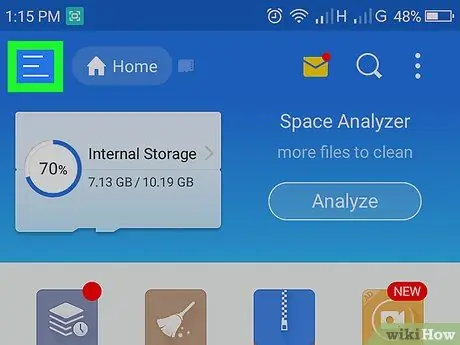
Paso 3. Toque el icono de tres líneas en la esquina superior izquierda de la pantalla
El menú de navegación se mostrará en el lado izquierdo de la pantalla.
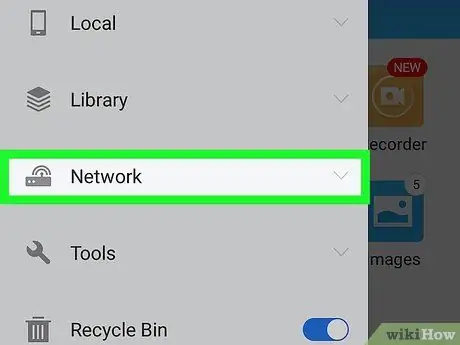
Paso 4. Desplácese hacia abajo y seleccione Red en la barra de menú
Se ampliará la lista de redes que puede agregar a la biblioteca ES.
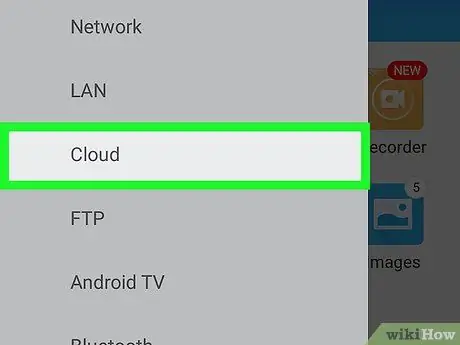
Paso 5. Toque Nube en la lista "Red"
Se abrirá una nueva ventana emergente que mostrará una lista de aplicaciones de almacenamiento de Internet (nube) que se pueden utilizar.
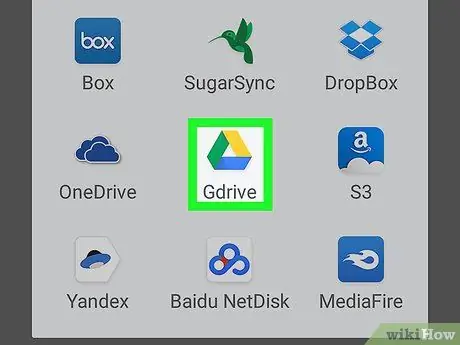
Paso 6. Toque Gdrive en la ventana emergente
Esta opción se parece a un icono de triángulo de Drive. Se le pedirá que inicie sesión en su cuenta de Google en una nueva ventana.
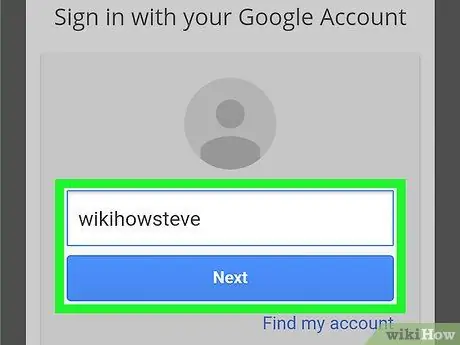
Paso 7. Inicie sesión en su cuenta de Google
Escriba su dirección de correo electrónico o número de teléfono, toque próximo ”, Ingrese la contraseña de la cuenta y seleccione“ Registrarse ”.
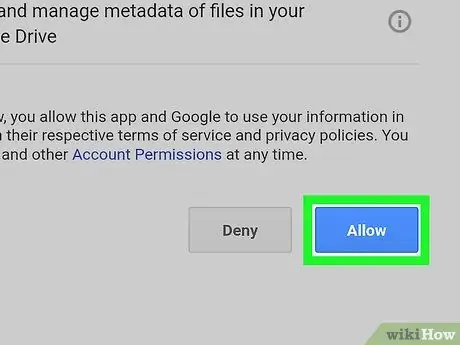
Paso 8. Toque el botón azul Permitir
Paso 9. Toque la cuenta de Drive ya guardada en la aplicación ES
Busque la cuenta de Drive en la página "Nube", luego toque el icono para ver su contenido. Aparecerá una lista de todos los archivos y carpetas de su cuenta de Drive.
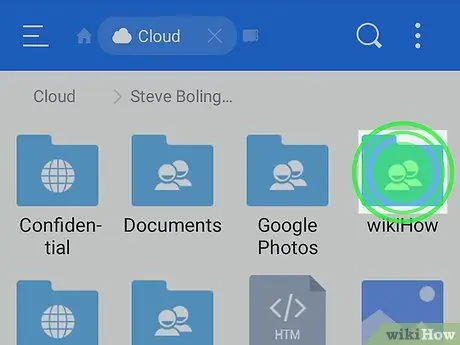
Paso 10. Toque y mantenga presionada la carpeta que desea descargar
Se seleccionará y marcará la carpeta de la lista.
Puede ver un icono de marca verde junto a la carpeta seleccionada
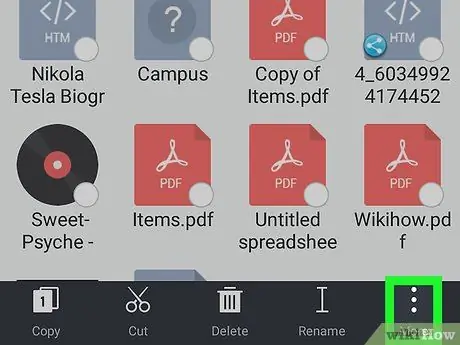
Paso 11. Toque el botón
Botón etiquetado Más ”Está en la esquina inferior derecha de la pantalla. Se mostrará un menú emergente con todas las opciones.
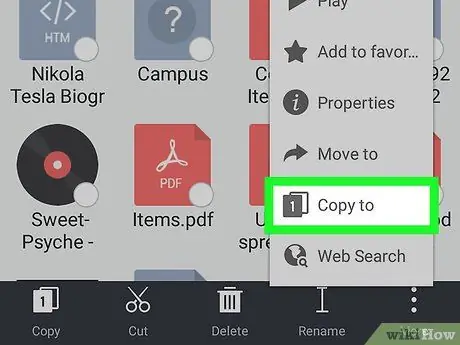
Paso 12. Seleccione Copiar en en el menú "Más"
Con esta opción, puede copiar todo el contenido de la carpeta y descargarlo a la memoria interna del dispositivo o tarjeta SD.
Alternativamente, puede elegir " Mover a " Esta opción eliminará la carpeta seleccionada de la cuenta de Drive y la moverá al dispositivo.
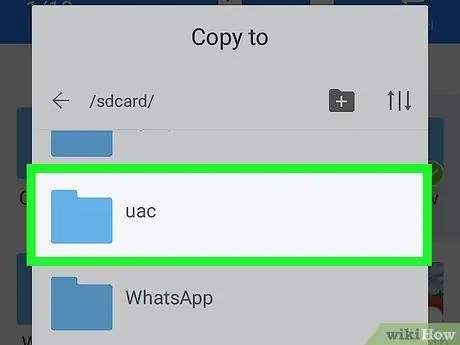
Paso 13. Seleccione la carpeta de destino de la descarga
Busque la carpeta donde desea guardar el contenido copiado de su cuenta de Drive. Después de eso, toque el nombre de la carpeta en la lista.
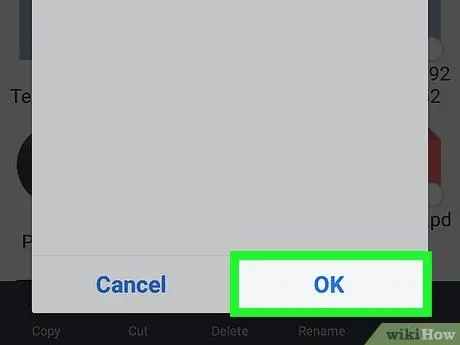
Paso 14. Toque el botón Aceptar
La carpeta seleccionada y todo su contenido se descargarán al dispositivo.






